ตัดแต่งวิดีโอ H264 โดยไม่ต้องเข้ารหัสใหม่: 3 เครื่องมือที่ง่ายที่สุดที่คุณสามารถใช้ได้
คุณดาวน์โหลดวิดีโอ H264 บนอุปกรณ์ของคุณหรือไม่ และคุณต้องการ ตัดแต่ง H264 โดยไม่ต้องเข้ารหัสใหม่? ยอดเยี่ยม! สิ่งที่คุณต้องทำคืออ่านโพสต์นี้จนจบ เราจะให้เครื่องมือที่เหมาะสมที่สุดแก่คุณซึ่งคุณสามารถใช้ตัดแต่งวิดีโอที่ดาวน์โหลดของคุณ เราจะจัดเตรียมคำตอบทั้งหมดสำหรับข้อสงสัยของคุณและขั้นตอนทีละขั้นตอนที่คุณจะใช้เป็นข้อมูลอ้างอิง ให้ดูที่เครื่องมือที่คุณสามารถใช้เพื่อตัดแต่งวิดีโอ H264
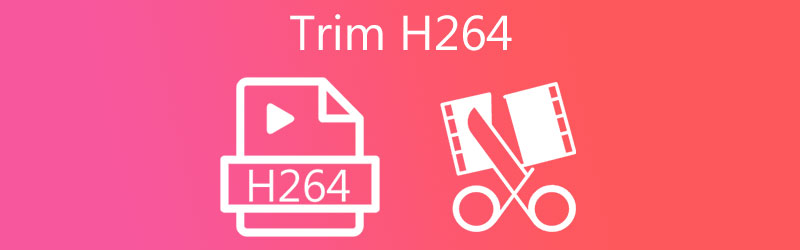
- ส่วนที่ 1 H264 คืออะไร?
- ส่วนที่ 2 วิธีการตัดแต่งวิดีโอ H264
- ส่วนที่ 3 แผนภูมิเปรียบเทียบระหว่างผู้เปลี่ยนใจเลื่อมใส
- ส่วนที่ 4 คำถามที่พบบ่อยเกี่ยวกับการตัดแต่ง H264
ส่วนที่ 1 H264 คืออะไร?
หากคุณต้องการเรียนรู้เพิ่มเติมเกี่ยวกับรูปแบบ H264 คุณควรอ่านส่วนนี้เพื่อให้มีความรู้มากขึ้น H.264 เป็นมาตรฐานการประมวลผลวิดีโอที่ยอดเยี่ยมสำหรับวิดีโอดิจิทัลความละเอียดสูง และใช้ในแอพพลิเคชั่นมากมาย เทคโนโลยีนี้มักถูกเรียกว่า Advanced Video Coding หรือ MPEG-4 AVC รูปแบบนี้สามารถแสดงเนื้อหา 4K และสูงถึง 8K Extreme High
เป้าหมายของการพัฒนา H.264/AVC คือการคิดค้นมาตรฐานคลิปภาพยนตร์อิเล็กทรอนิกส์ที่ทันสมัย ซึ่งสามารถให้คุณภาพวิดีโอที่ดีโดยมีบิตเรตต่ำกว่ารุ่นดั้งเดิมอย่างมาก แม้ว่าจะไม่ซับซ้อนเกินไป แต่การออกแบบเพื่อให้แน่ใจว่าการใช้งานยังคงใช้งานได้จริงและค่อนข้างถูก เช่นเดียวกับในกรณีของมาตรฐานก่อนหน้านี้ มาตรฐาน H.264 ยังสามารถปรับเปลี่ยนได้ ทำให้สามารถใช้กับแอปพลิเคชัน ระบบ และอุปกรณ์ต่างๆ ได้มากมาย แม้แต่ผู้ที่มีอัตราข้อมูลที่สูงกว่าและต่ำกว่า วิดีโอที่นุ่มนวลและคุณภาพสูง การผลิต พื้นที่จัดเก็บ การเชื่อมต่อแพ็กเก็ต IP และเครือข่ายประเภทอื่นๆ เป็นต้น
ส่วนที่ 2 วิธีการตัดแต่งวิดีโอ H264
1. Vidmore Video Converter
ตัดไฟล์ H264 ของคุณโดยไม่ต้องเข้ารหัสใหม่ด้วยความช่วยเหลือของเครื่องมือที่มีผู้อุปถัมภ์มากที่สุดในปัจจุบัน Vidmore Video Converter. เป็นโปรแกรมระดับมืออาชีพที่สามารถช่วยคุณตัดส่วนที่ไม่ต้องการของคลิปวิดีโอได้อย่างรวดเร็ว คุณจะไม่ต้องลำบากในการนำทางโปรแกรมนี้เนื่องจากอินเทอร์เฟซที่เป็นมิตร โปรแกรมอเนกประสงค์นี้สามารถติดตั้งได้บนอุปกรณ์ Mac และ Windows นอกจากนั้น คุณจะไม่ต้องลำบากในการอัพโหลดและส่งออกไฟล์ของคุณที่นี่ เพราะรองรับไฟล์เสียงและวิดีโอยอดนิยมมากกว่า 200 รูปแบบ ดังนั้นสิ่งที่คุณรอ? เริ่มตัดไฟล์ H264 ของคุณโดยทำตามขั้นตอนด้านล่าง
ขั้นตอนที่ 1: โดยการเลือกหนึ่งใน ดาวน์โหลด ไอคอนที่ด้านล่างของหน้า คุณสามารถดาวน์โหลดและติดตั้งโปรแกรมตัดไฟล์บนคอมพิวเตอร์ของคุณ หลังจากขั้นตอนการติดตั้งเสร็จสมบูรณ์ คุณสามารถเรียกใช้โปรแกรมบนอุปกรณ์ของคุณได้
ขั้นตอนที่ 2: หลังจากนั้น คุณสามารถเริ่มการอัปโหลดไฟล์จากโฟลเดอร์ของคุณโดยคลิกปุ่ม เพิ่มไฟล์ ที่มุมซ้ายบนของหน้าจอ นอกจากนี้ คุณอาจใช้ไอคอนเครื่องหมายบวกบนอินเทอร์เฟซของหน้าต่างเพื่ออัปโหลดไฟล์ของคุณอย่างรวดเร็ว
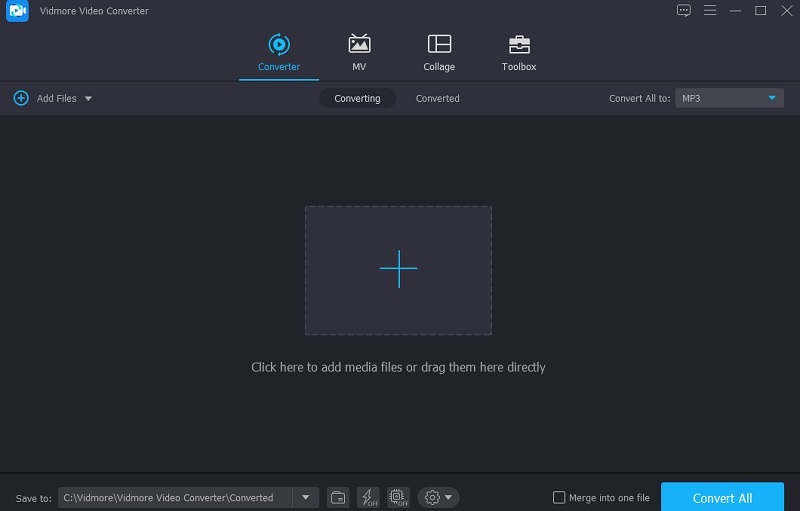
ขั้นตอนที่ 3: เมื่อโหลดไฟล์ H264 ให้ใช้ปุ่ม กรรไกร ไอคอนที่จะสับเป็น เส้นเวลา. ในการเริ่มต้นการลบกลุ่มไฟล์ที่ไม่ต้องการ ให้ลากแถบเลื่อนซ้ายและขวาเบาๆ บนปุ่มซ้ายและขวาของโปรแกรมเล่นวิดีโอ นอกจากนี้ คุณอาจป้อนเวลาเริ่มต้นและสิ้นสุดของคลิปด้วยตนเอง เมื่อคุณแก้ไขเสร็จแล้ว ให้คลิก บันทึก ที่ด้านล่างขวา

ขั้นตอนที่ 4: เมื่อคุณทำตามขั้นตอนทั้งหมดที่อธิบายไว้ข้างต้นแล้ว ให้กด แปลงทั้งหมด ที่ด้านล่างของหน้าต่างเพื่อทำการเปลี่ยนแปลงอย่างสมบูรณ์ จากนั้นหยุดสักครู่เพื่อดูผลลัพธ์
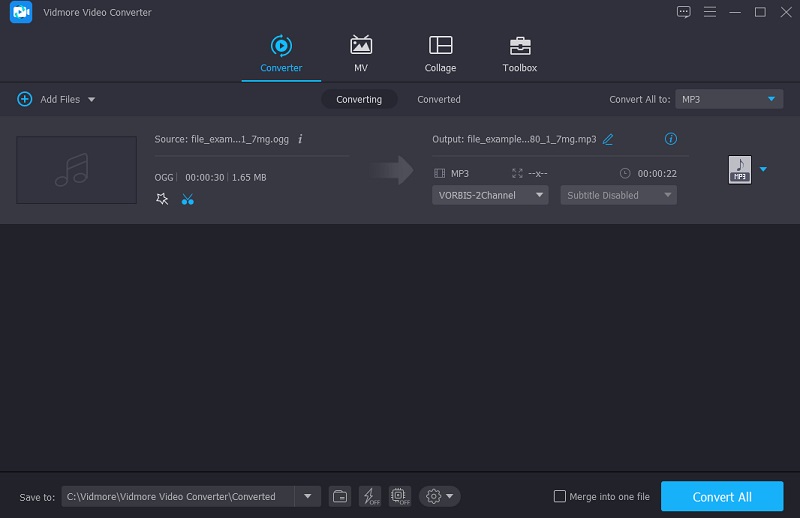
3. เครื่องตัดวิดีโอ TuneSkit
ซอฟต์แวร์ TunesKit Video Cutter เป็นตัวเลือกที่ยอดเยี่ยมสำหรับผู้ที่ต้องการลดขนาดวิดีโอ H264 เป็นเครื่องตัดวิดีโอที่มีความสามารถหลากหลาย โดยใช้เครื่องมือนี้ คุณอาจตัดและรวมวิดีโอ ปรับเปลี่ยนและเพิ่มความน่าดึงดูดใจและอรรถประโยชน์จากผลงานของพวกเขา หรือแม้แต่สร้างคลิปวิดีโอแบบกำหนดเองของคุณ นอกจากนี้ ตัวตัดวิดีโอ TunesKit ยังเป็นตัวแปลงวิดีโอที่ยอดเยี่ยมที่คุณควรพิจารณาในเชิงลึกยิ่งขึ้น สามารถเล่นไฟล์เสียงและวิดีโอรูปแบบต่างๆ ได้มากกว่า 30 รูปแบบ
ขั้นตอนที่ 1: ไปที่เบราว์เซอร์ของคุณและมองหาตัวตัดวิดีโอ TunesKit ก่อนสิ่งอื่นใด จากนั้นดาวน์โหลดและติดตั้งบนอุปกรณ์ของคุณ
ขั้นตอนที่ 2: ในการรวมวิดีโอลงในโปรแกรม คุณมีสองทางเลือก: คลิกที่ เพิ่ม ปุ่มหรือลากและวางไฟล์วิดีโอลงในหน้าต่างซอฟต์แวร์ ทั้งสองขั้นตอนก็เพียงพอแล้ว หลังจากเพิ่มวิดีโอเรียบร้อยแล้ว ขั้นตอนต่อไปคือการตัดแต่งวิดีโอ เลื่อนแถบเลื่อนจากปลายทั้งสองไปยังจุดตัดแต่งที่ต้องการแล้วปล่อยไว้ที่นั่น
ขั้นตอนที่ 3: เมื่อคุณทำการเลือกทั้งหมดแล้ว ให้คลิกที่ เริ่ม ปุ่มเพื่อเริ่มขั้นตอน
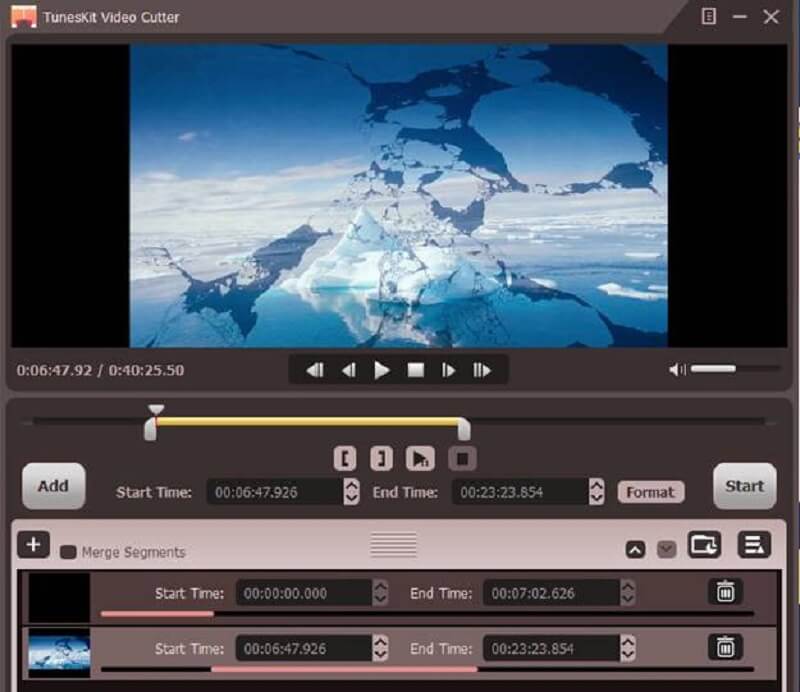
ส่วนที่ 3 แผนภูมิเปรียบเทียบระหว่างผู้เปลี่ยนใจเลื่อมใส
บทความนี้ได้รวบรวมรายชื่อเครื่องตัดวิดีโอ H264 ที่เข้าถึงได้มากที่สุดทั้งแบบออนไลน์และออฟไลน์ เนื่องจากแผนภูมิเปรียบเทียบนี้ คุณจะมีแนวคิดอย่างละเอียดเกี่ยวกับความเหมือนและความแตกต่างระหว่างผลิตภัณฑ์เหล่านี้
- คุณสมบัติ
- แปลงไม่มีกำหนด
- ใช้งานง่าย
- ตัวเลือกการแก้ไขต่างๆ
| Vidmore Video Converter | 123 แอพ | เครื่องตัดวิดีโอ TunesKit |
ส่วนที่ 4 คำถามที่พบบ่อยเกี่ยวกับการตัดแต่ง H264
เครื่องเล่นใดที่สามารถเล่นไฟล์ H264 ได้?
VLC เป็นเครื่องเล่นสื่อที่ยอดเยี่ยมอีกตัวสำหรับ Windows, Mac และ Linux ที่รองรับการเล่นไฟล์ H. 264
ความแตกต่างระหว่าง H264 และ H265 คืออะไร?
โดยสรุป ความแตกต่างระหว่าง H264 และ H265 คือประสิทธิภาพของการบีบอัดวิดีโอ H265 ใช้แบนด์วิดท์และทรัพยากรอย่างมีประสิทธิภาพทั้งในด้านการเข้ารหัสและความจุมากกว่า H264
H264 เป็นรูปแบบคุณภาพสูงหรือไม่?
H264 ได้รับการพัฒนาเพื่อให้สามารถส่งคลิปวิดีโอคุณภาพสูงที่มีความต้องการความจุและเวลาแฝงน้อยกว่าตัวแปลงสัญญาณวิดีโอที่มีอยู่
สรุป
เนื่องจากคุณทราบวิธีการตัดแต่งไฟล์ H264 โดยไม่ต้องเข้ารหัสซ้ำโดยขั้นตอนทีละขั้นตอนข้างต้น คุณจะมีความรู้เกี่ยวกับวิธีดำเนินการดังกล่าวในคลิปวิดีโอของคุณอยู่แล้ว สิ่งที่คุณต้องทำตอนนี้คือตัดสินใจว่า เครื่องตัด H264 จะช่วยคุณได้มากที่สุด


